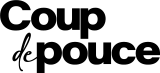Argent et consommation
Sauvegarder un disque dur à distance étape par étape

Argent et consommation
Sauvegarder un disque dur à distance étape par étape
Faire des sauvegardes de sécurité sur un disque externe, c'est bien, mais en cas de sinistre ou de vol, la copie risque de disparaître en même temps que l'original. La solution: les services de sauvegarde à distance. Voici point par point comment les utiliser sans mauvaises surprises:
- On vérifie, auprès de notre fournisseur d'accès Internet, le nombre de gigaoctets de téléchargement inclus dans notre plan mensuel. La facture risque d'être salée si on transfère la totalité de notre volumineux disque dur alors que notre plan n'inclut que 3 gigaoctets!
- On choisit un service de sauvegarde à distance. Parmi les plus populaires, on retient Mozy et DropBox. Les deux sont compatibles Mac et Windows et offrent un espace gratuit de deux gigaoctets: c'est parfait pour quelques documents importants ou pour tester le service avant d'opter pour un plan payant, avec plus d'espace.
- On s'enregistre et on télécharge une application, qu'on installe sur notre ordi.
- On sélectionne, lors du premier démarrage de l'application, quels fichiers on souhaite sauvegarder à distance. En quelques clics, ça y est: la sauvegarde débute.
- On patiente! Selon la vitesse de connexion et la quantité de données à transférer, la sauvegarde initiale pourrait prendre plusieurs heures, voire même des jours. On ne se décourage pas: les sauvegardes subséquentes seront plus brèves, car seuls les fichiers modifiés et les nouveaux documents seront transférés.
À LIRE: Sacs d'ordinateurs: nos 10 choix